VC界面编程入门
- 格式:ppt
- 大小:872.00 KB
- 文档页数:78
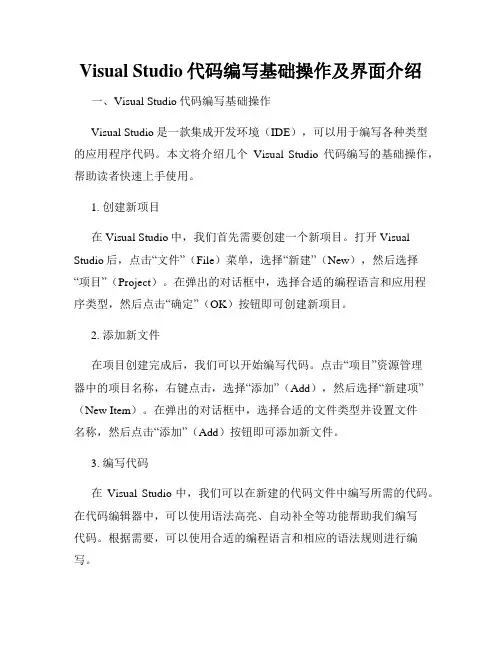
Visual Studio代码编写基础操作及界面介绍一、Visual Studio代码编写基础操作Visual Studio是一款集成开发环境(IDE),可以用于编写各种类型的应用程序代码。
本文将介绍几个Visual Studio代码编写的基础操作,帮助读者快速上手使用。
1. 创建新项目在Visual Studio中,我们首先需要创建一个新项目。
打开Visual Studio后,点击“文件”(File)菜单,选择“新建”(New),然后选择“项目”(Project)。
在弹出的对话框中,选择合适的编程语言和应用程序类型,然后点击“确定”(OK)按钮即可创建新项目。
2. 添加新文件在项目创建完成后,我们可以开始编写代码。
点击“项目”资源管理器中的项目名称,右键点击,选择“添加”(Add),然后选择“新建项”(New Item)。
在弹出的对话框中,选择合适的文件类型并设置文件名称,然后点击“添加”(Add)按钮即可添加新文件。
3. 编写代码在Visual Studio中,我们可以在新建的代码文件中编写所需的代码。
在代码编辑器中,可以使用语法高亮、自动补全等功能帮助我们编写代码。
根据需要,可以使用合适的编程语言和相应的语法规则进行编写。
4. 调试代码在编写代码的过程中,我们可能需要调试代码以排查错误或找出逻辑问题。
Visual Studio提供了强大的调试功能。
在运行代码时,可以设置断点,然后使用调试工具逐行查看代码执行过程和变量值的变化,以便快速定位问题。
5. 编译和运行代码完成代码编写后,我们需要进行编译和运行。
点击“生成”(Build)菜单,选择“生成解决方案”(Build Solution)可以编译整个项目。
如果只需要编译当前文件,可以点击工具栏上的“生成”按钮。
编译完成后,可以点击“调试”(Debug)菜单中的“开始执行”(Start Debugging)或者“开始无调试”(Start Without Debugging)来运行代码。
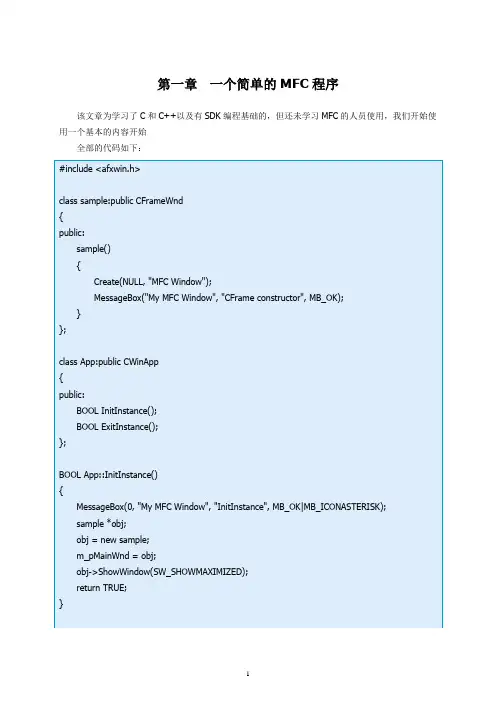
第一章一个简单的MFC程序该文章为学习了C和C++以及有SDK编程基础的,但还未学习MFC的人员使用,我们开始使用一个基本的内容开始全部的代码如下:你只需将以上代码拷贝下来,在VC++6.0编译器,建一个Window32工程,使用MFC链接库编译即可。
具体步骤:打开VC++6.0,点击主菜单File(文件)-〉New(新建)弹出一个对话框,我们选择win32 Application(win32应用程序),在工程文本框给它起一个名字MyMFC,点击确定。
在确认信息的对话框里选择空工程an empty project点确定。
这样我们就建了一个win32应用程序这样一个类型的工程。
下面我们在这个工程里建一个C++文件。
点击菜单File(文件)-〉New(新建)弹出一个对话框,选择C++ source文件(C++源文件),在文件文本框里给它起个名字MyMFC,点击确定,这时我们将上面的代码拷入,编译链接。
你会发现有3个错误。
nafxcwd.lib(thrdcore.obj):error LNK2001:unresolved external symbol_endthreadexnafxcwd.lib(thrdcore.obj):error LNK2001:unresolved external symbol_beginthreadexDebug/MyMFC.exe:fatal error LNK1120:2 unresolved externals那么,这是因为没有使用MFC类库。
我们现在导入,点击菜单(project)工程-〉setting设置,弹出一个对话框,有一个下拉列表框,里面是Not Using MFC,我们把她改为Using MFC in a Static Library,点击确定,再编译,运行,那么有这样一个窗体出现。
下面是该程序的解释。
在以上的程序中,只使用了两个类CFrameWnd和CWinApp,我们先看第一个类:第一个类sample继承了CFrameWnd类,CFrame类是MFC类库中的一个类,用它来代表窗体框架,我们先用sample类继承它,在构造函数调用了Create这个函数,在运行Create这个函数时调用的是CFrameWnd类中的函数,是MFC写好的函数,CFrameWnd中封装了CreateWindow这个API函数为它的成员函数Create(),它们的参数都是相似的。
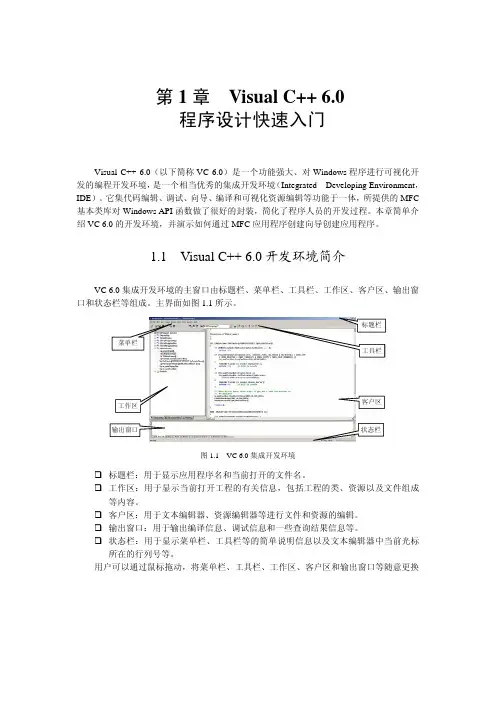
第1章Visual C++ 6.0程序设计快速入门Visual C++ 6.0(以下简称VC 6.0)是一个功能强大、对Windows程序进行可视化开发的编程开发环境,是一个相当优秀的集成开发环境(Integrated Developing Environment,IDE)。
它集代码编辑、调试、向导、编译和可视化资源编辑等功能于一体,所提供的MFC 基本类库对Windows API函数做了很好的封装,简化了程序人员的开发过程。
本章简单介绍VC 6.0的开发环境,并演示如何通过MFC应用程序创建向导创建应用程序。
1.1 Visual C++ 6.0开发环境简介VC 6.0集成开发环境的主窗口由标题栏、菜单栏、工具栏、工作区、客户区、输出窗口和状态栏等组成。
主界面如图1.1所示。
`图1.1 VC 6.0集成开发环境标题栏:用于显示应用程序名和当前打开的文件名。
工作区:用于显示当前打开工程的有关信息,包括工程的类、资源以及文件组成等内容。
客户区:用于文本编辑器、资源编辑器等进行文件和资源的编辑。
输出窗口:用于输出编译信息、调试信息和一些查询结果信息等。
状态栏:用于显示菜单栏、工具栏等的简单说明信息以及文本编辑器中当前光标所在的行列号等。
用户可以通过鼠标拖动,将菜单栏、工具栏、工作区、客户区和输出窗口等随意更换第1章 Visual C++ 6.0 程序设计快速入门·3·位置,也可以隐藏其中的某些窗口。
1.2 创建Visual C++ 6.0应用程序本节主要演示如何通过应用程序创建向导创建应用程序,也对MFC 应用程序创建向导可以创建的3种应用程序类型进行了简单的对比。
实例001 创建第一个C++应用程序【实例介绍】 本例通过空项目创建一个普通的C++程序,这个创建过程很重要,对于以后的很多例子,都是基于这种创建方法,也是学习C++语言理论进行实验的基本前提。
【开发过程】(1)创建一个新工作区,单击【文件】-》【新建】菜单,弹出下图所示对话框图1-1 新建工作区对话框在【Workspace name:】标签下的文本框中输入对应的工作区名称(这里输入的是:Chapter1)。

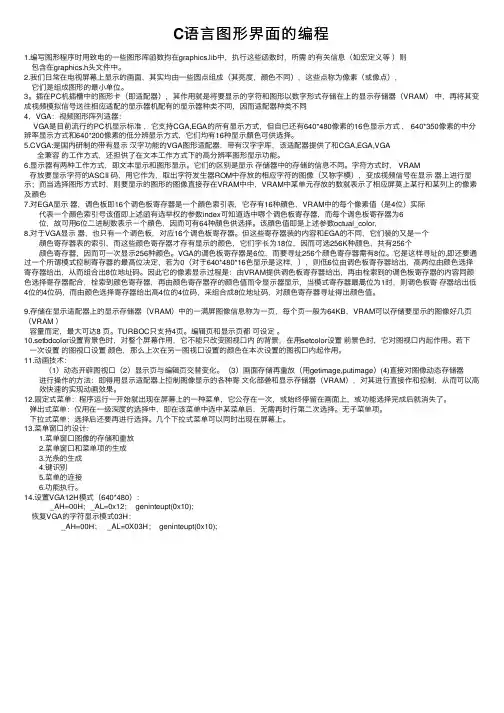
C语⾔图形界⾯的编程1.编写图形程序时⽤致电的⼀些图形库函数抣在graphics.lib中,扏⾏这些函数时,所需的有关信息(如宏定义等)则包含在graphics.h头⽂件中。
2.我们⽇常在电视屏幕上显⽰的画⾯,其实均由⼀些圆点组成(其亮度,顔⾊不同),这些点称为像素(或像点),它们是组成图形的最⼩单位。
3。
插在PC机插槽中的图形卡(即适配器),其作⽤就是将要显⽰的字符和图形以数字形式存储在上的显⽰存储器(VRAM)中,再将其变成视频模拟信号送往相应适配的显⽰器机配有的显⽰器种类不同,因⽽适配器种类不同4,VGA:视频图形阵列适器:VGA是⽬前流⾏的PC机显⽰标准,它⽀持CGA,EGA的所有显⽰⽅式,但⾃已还有640*480像素的16⾊显⽰⽅式, 640*350像素的中分辨率显⽰⽅式和640*200像素的低分辨显⽰⽅式,它们均有16种显⽰顏⾊可供选择。
5.CVGA:是国内研制的带有显⽰汉字功能的VGA图形适配器,带有汉字字库,该适配器提供了和CGA,EGA,VGA全兼容的⼯作⽅式,还担供了在⽂本⼯作⽅式下的⾼分辨率图形显⽰功能。
6.显⽰器有两种⼯作⽅式,即⽂本显⽰和图形显⽰。
它们的区别是显⽰存储器中的存储的信息不同。
字符⽅式时, VRAM存放要显⽰字符的ASCII 码,⽤它作为,取出字符发⽣器ROM中存放的相应字符的图像(⼜称字模),变成视频信号在显⽰器上进⾏显⽰;⽽当选择图形⽅式时,则要显⽰的图形的图像直接存在VRAM中中,VRAM中某单元存放的数就表⽰了相应屏莫上某⾏和某列上的像素及顔⾊7.对EGA显⽰器,调⾊板即16个调⾊板寄存器是⼀个顔⾊索引表,它存有16种顔⾊,VRAM中的每个像素值(是4位)实际代表⼀个顔⾊索引号该值即上述函有选举权的参数index可知道选中哪个调⾊板寄存器,⽽每个调⾊板寄存器为6位,故可⽤6位⼆进制数表⽰⼀个顔⾊,因⽽可有64种顔⾊供选择。
该顔⾊值即是上述参数octual_color,8.对于VGA显⽰器,也只有⼀个调⾊板,对应16个调⾊板寄存器。


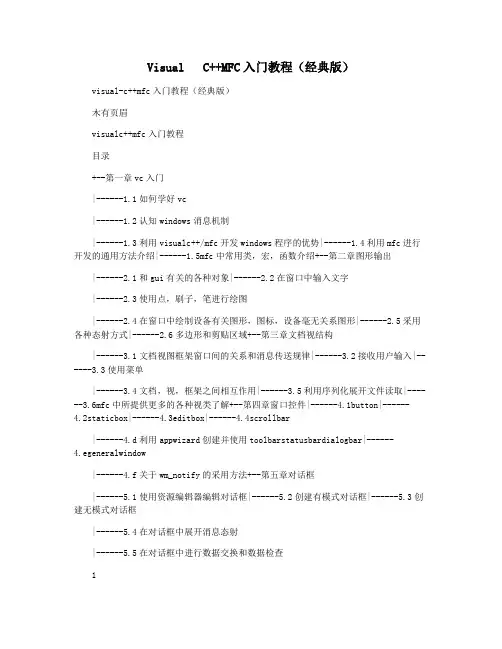
Visual C++MFC入门教程(经典版)visual-c++mfc入门教程(经典版)木有页眉visualc++mfc入门教程目录+--第一章vc入门|------1.1如何学好vc|------1.2认知windows消息机制|------1.3利用visualc++/mfc开发windows程序的优势|------1.4利用mfc进行开发的通用方法介绍|------1.5mfc中常用类,宏,函数介绍+--第二章图形输出|------2.1和gui有关的各种对象|------2.2在窗口中输入文字|------2.3使用点,刷子,笔进行绘图|------2.4在窗口中绘制设备有关图形,图标,设备毫无关系图形|------2.5采用各种态射方式|------2.6多边形和剪贴区域+--第三章文档视结构|------3.1文档视图框架窗口间的关系和消息传送规律|------3.2接收用户输入|------3.3使用菜单|------3.4文档,视,框架之间相互作用|------3.5利用序列化展开文件读取|------3.6mfc中所提供更多的各种视类了解+--第四章窗口控件|------4.1button|------4.2staticbox|------4.3editbox|------4.4scrollbar|------4.d利用appwizard创建并使用toolbarstatusbardialogbar|------4.egeneralwindow|------4.f关于wm_notify的采用方法+--第五章对话框|------5.1使用资源编辑器编辑对话框|------5.2创建有模式对话框|------5.3创建无模式对话框|------5.4在对话框中展开消息态射|------5.5在对话框中进行数据交换和数据检查1木有页眉|------5.6采用属性对话框|------5.7采用通用型对话框|------5.8建立以对话框为基础的应用|------5.9使用对话框作为子窗口+--第六章网络通信开发|------6.1winsock介绍|------6.2利用winsock展开并无相连接的通信+------6.3利用winsock创建存有相连接的通信《visualc++开发指南》闻怡洋/文第一章vc入门1.1如何努力学习vc这个问题很多朋友都问过我,当然流汗是必须的,但同时如果按照某种思路进行有计划的学习就会起到更好的效果。
![VC++6[1].0入门【第三章、MFC编程概述】](https://uimg.taocdn.com/770bb56f58fafab069dc0213.webp)
第三章 MFC 应用程序概述第3章 MFC 应用程序概述Microsoft Windows 是微软公司推出的一个应用于微机上的具有图形用户界面的多任务和多窗口的操作系统。
Windows 应用程序也称为窗口应用程序,所有的窗口应用程序都有着相同的窗口风格和菜单结构,用户界面友好,方便用户操作。
本章从剖析窗口应用程序的基本结构入手,继而介绍使用MFC 类库开发的应用程序框架结构,并介绍窗口应用程序运行的核心机制-消息映射。
学习了本章,你将对MFC 应用程序框架结构和运行机制有个整体的了解,为后面进入窗口应用程序开发打下良好的基础。
3.1 窗口应用程序概述窗口应用程序的开发一般采用可视化的面向对象的开发,可选择的窗口应用程序开发语言有Visual C++、Visual Basic 、Visual Java 、Dephi 等等。
无论采用哪一种开发语言,首先要了解窗口应用程序的基本机制。
3.1.1 窗口编程基础窗口应用程序运行于Windows 操作系统,Windows操作系统是一个多任务操作系统,因此窗口应用程序的组成,支持技术,基本运行机制等与DOS 应用程序有着本质的区别。
在学习开发窗口应用程序之前,先要对窗口应用程序有一个概念上的了解。
1. 窗口窗口是应用程序与用户进行交互的界面,应用程序通过窗口传递信息给用户,同样用户通过窗口输入数据,发布命令给应用程序。
Windows 界面包含了丰富的标准用户界面元素,包括窗口、图标、菜单、滚动条、对话框、控件和消息框等。
用户使用这些界面元素可以方便的与应用程序进行交互,一个典型的窗口外观如图3-1所示。
垂直滚动条控制菜单栏标题栏菜单栏关闭按钮最小化按钮最大化按钮客户区VC++6简明教程图3-1 Windows应用程序窗口组成在Windows编程中,各种窗口、菜单、按钮、对话框及程序模块等Windows的规范部件是按“对象”来组织的。
为了提高开发窗口应用程序的效率,微软公司为用户提供了大量能创建上述标准元素的API函数和C++类,并且以Windows API函数库和C++类库的形式提供给用户,以充分满足构成应用程序操作界面的需要。
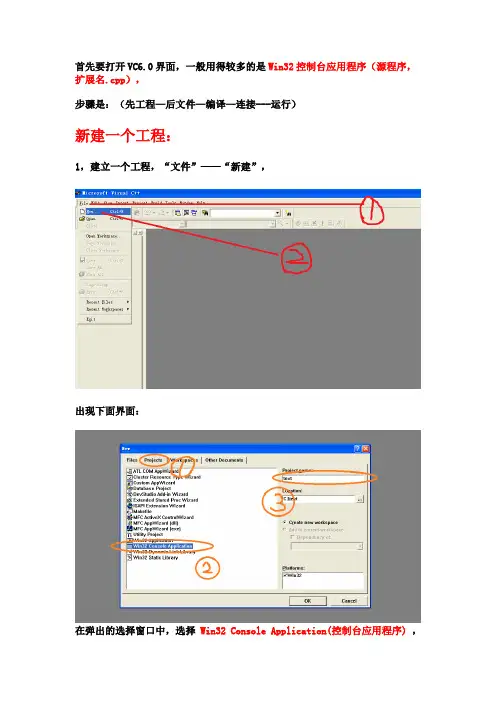
首先要打开VC6.0界面,一般用得较多的是Win32控制台应用程序(源程序,扩展名.cpp),
步骤是:(先工程—后文件—编译—连接---运行)
新建一个工程:
1,建立一个工程,“文件”——“新建”,
出现下面界面:
在弹出的选择窗口中,选择Win32 Console Application(控制台应用程序),
在填写工程名称,选择一个程序保存路径,(图上所示)
点击“完成”,查看工程信息。
(此处选第三个默认生成的是Hello world的程序,方便大家使用。
也可以选择第一个空工程自行编写。
)
在点击“确定”,就建立一个简单的工程了。
再点击左边的工程信息右下角的“FileView”选项;
可以看到你新建的工程,再双击你新建的工程名可以查看工程的信息。
在双击工程文件即可开始编程。
编译、连接与运行:
注意上图红框处。
其中第一个按钮为编译按钮,可以找出工程的错误信息,有错误修改,没错误就可以跳到连接,编译右边的按
钮,即第三个按钮(多文件工程一定要连接,查看文件是否准确相连接)
当编译,连接都没有错误时,可以按运行按钮,即可以运行了。
文件的保存(另存为):
希望大家尽快掌握。
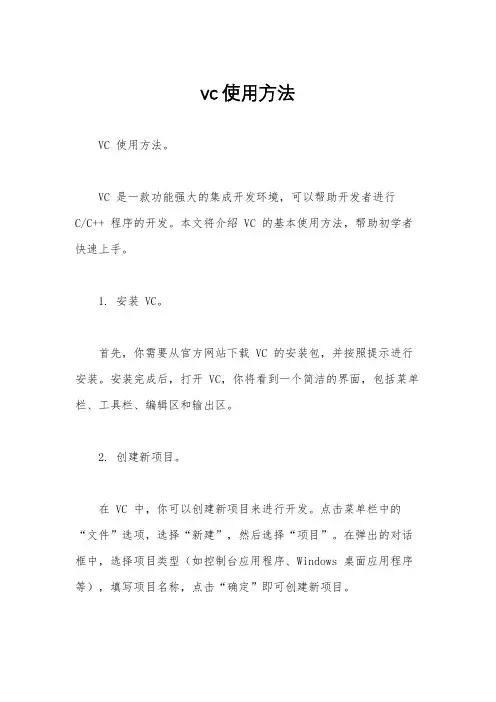
vc使用方法VC 使用方法。
VC 是一款功能强大的集成开发环境,可以帮助开发者进行C/C++ 程序的开发。
本文将介绍 VC 的基本使用方法,帮助初学者快速上手。
1. 安装 VC。
首先,你需要从官方网站下载 VC 的安装包,并按照提示进行安装。
安装完成后,打开 VC,你将看到一个简洁的界面,包括菜单栏、工具栏、编辑区和输出区。
2. 创建新项目。
在 VC 中,你可以创建新项目来进行开发。
点击菜单栏中的“文件”选项,选择“新建”,然后选择“项目”。
在弹出的对话框中,选择项目类型(如控制台应用程序、Windows 桌面应用程序等),填写项目名称,点击“确定”即可创建新项目。
3. 编写代码。
在创建新项目后,你可以在编辑区编写代码。
VC 提供了丰富的代码编辑功能,包括代码高亮、自动补全、代码折叠等,可以大大提高编码效率。
4. 调试程序。
在编写完代码后,你可以点击工具栏中的“调试”按钮来进行程序调试。
VC 提供了强大的调试功能,可以帮助你快速定位和解决程序中的 bug。
5. 构建和运行程序。
当程序编写完成并通过调试后,你可以点击工具栏中的“生成”按钮来构建程序。
构建完成后,你可以点击“运行”按钮来运行程序,查看程序的运行效果。
6. 其他功能。
除了上述基本功能外,VC 还提供了许多其他功能,如版本控制、性能分析、代码重构等,可以帮助你更好地进行程序开发和维护。
总结。
通过本文的介绍,相信你已经对 VC 的基本使用方法有了一定的了解。
当然,VC 还有很多其他功能和技巧等待你去探索和学习。
希望本文能够帮助你快速上手 VC,并顺利进行 C/C++ 程序的开发工作。
祝你编程愉快!。
使用C进行Windows桌面应用程序开发Windows桌面应用程序是指能够在Windows操作系统上运行的软件应用程序,通常具有图形用户界面(GUI)且能够提供丰富的功能和交互性。
开发Windows桌面应用程序可以使用多种编程语言,其中C语言是一种常用且强大的选择。
本文将介绍使用C语言进行Windows桌面应用程序开发的基本步骤和相关注意事项。
一、Windows桌面应用程序开发环境的准备在进行Windows桌面应用程序开发之前,首先需要搭建相应的开发环境。
以下是搭建C语言开发环境的基本步骤:1. 安装C编译器:C语言是一种编译型语言,因此需要安装相应的C编译器。
常用的C编译器有GCC和Visual Studio等。
GCC是一款开源的免费编译器,而Visual Studio是微软官方提供的一套集成开发环境(IDE),其中包含了C编译器。
2. 配置开发环境:根据选择的C编译器进行相应的环境配置。
对于GCC,可以通过在命令行中输入gcc命令来进行编译和链接操作。
对于Visual Studio,可以在IDE中创建一个新的C项目,并在项目设置中进行相关配置。
二、Windows桌面应用程序的开发流程在搭建好开发环境后,可以开始进行Windows桌面应用程序的开发。
下面是一个基本的开发流程:1. 确定应用程序需求:在开始开发之前,首先需要明确应用程序的需求和功能。
考虑应用程序的用途、目标用户以及所需的功能和界面设计,有助于后续的开发工作。
2. 编写代码:使用C语言编写应用程序的功能代码。
在编写代码时,可以利用C语言的丰富库函数来实现各种功能,比如文件操作、网络通信、图形界面等。
同时,还可以使用相关的开发工具和框架来简化开发过程。
3. 进行编译和调试:使用C编译器对代码进行编译,并进行调试。
编译过程会将源代码转换为可执行文件,检查并修复代码中的错误和问题。
调试过程是为了定位并解决代码中的BUG(程序错误),可以通过逐步执行、设置断点和查看变量值等方式进行。
VC入门教程vc入门教程一走进 Visual C++1 理解VC工程2 MFC编程特点3使用Wizard二 MFC 程序结构分析1 WINDOWS程序工作原理2 建立应用程序3 程序结构剖析3(1 类CMYAPP3(2 类CMAINFRAME3(3类CMyView与CMyDoc三深入MFC类库1 处理用户输入1(1 定义对话框资源1(2 定义对话框类2 有关屏幕输出2(1 设备上下文工作原理2(2 实例绘图原理剖析2(3 绘图操作实现2(4 有关屏幕映射方式3 文件处理3(1 对象持续化简述3(2 实例分析3(3 与文件处理关系密切的类CFile4 DAO技术4(1 DAO与ODBC4(2 使用MFC实现DAO技术5 打印5.1打印和显示5.2打印分页5.3 打印工作的开始和结束5.4 打印程序实例四、VC程序调试1(1 调试环境的建立1(2调试的一般过程1(3 如何设置断点1(4 控制程序的运行1(5 查看工具的使用2 高级调试技术2.1 TRACE 宏的利用2.2 ASSERT宏的利用2.3 ASSERT_VALID宏的利用以及类的AssertValid()成员函的重载2.4对象的DUMP函数的利用3 内存漏洞的检查五 Visual C++ 与多媒体1 对声音的处理1(1媒体控制接口1(2波形混音器2 多媒体文件I/O3多媒体图形图像技术;4图像合成;5 FLC动画;6热点;一走进 Visual C++Visual C++作为一个功能非常强大的可视化应用程序开发工具,是计算机界公认的最优秀的应用开发工具之一。
Microsoft的基本类库MFC使得开发Windows应用程序比以往任何时候都要容易。
本光盘教学软件的目的就是为了让你学会在Visual C++环境下,利用微软的基本类库MFC开发出功能强大的Windows应用程序。
在本章节的内容当中,我们将向您介绍使用VC开发软件需要用到的一些基本概念,使用MFC进行编程的基本特点,以及VISUAL C++集成开发环境提供的一系列编程辅助工具--WIZARD的使用方法。
第6章创建和使用对话框对话框是一种用户界面,几乎每一个Windows程序都使用对话框与用户进行交互。
对话框可能是一个简单的只含有OK按钮的消息框,也可以是一个复杂的数据输入表单。
对话框上有一些方便用户输入的控件,对话框依靠这些控件与用户进行交互,其实质是一个接收消息的窗口。
在本章节我们主要讲述模式对话框和无模式对话框的原理和使用方法,下一章将详细介绍各种控件的使用。
你将学习创建一个对话框,使用对话框模板编辑一个对话框资源,并在程序中调用对话框的方法。
6.1 对话框的基本原理6.1.1 对话框的工作原理在创建一个对话框之前,我们先来了解一下对话框是如何工作的,对话框的数据来自三方面:对话框资源、对话框对象、和一个文档对象:1.对话框资源对话框资源是一个用户输入或取得数据的图形界面。
这个图形界面是使用Develop Studio的对话框编辑器在对话框模板上创建的,程序员可以在对话框模板上增加并编辑控件,生成对话框资源。
当应用程序运行时,就可以得到一个对话框。
2.对话框对象MFC使用CDialog类来描述对话框,它是CWnd类的派生类。
在CWnd类的基础上增加了数据交换的功能。
当创建一个新的对话框资源后,使用ClassWizard可以创建一个对话框类的派生类。
对话框对象实现了对话框和应用程序之间的通信。
在应用程序中定义一个对话框对象后,在对话框显示前,可以通过访问对话框对象的成员变量为一个对话框的控件初始化,在对话框关闭后,可以通过访问对话框对象的成员变量获得用户的输入数据。
3.文档对象MFC使用文档对象描述应用程序处理的数据,用户输入的数据要进一步的处理,通常要先存贮到文档对象中。
例如:一个学生记录处理的应用程序,用户通过一个对话框输入学生记录并贮存到一个文件中。
应用程序的处理顺序是:用户在对话框中输入信息,通过对话框对象得到输入信息,将输入信息整理到文档对象中,使用序列化函数将文档对象存贮到一个文件中,所以文档对象扮演了一个很重要的数据交换的角色。
写在前面在我还在上学的时候,我选择了C++,最初我用VC6作为我的IDE,我看过很多本C++的教材,有的适合我,有的不适合我,其中有一本叫《Visual C++2005入门经典》的书帮了我不少的忙。
因为通常的C++教材都只会介绍C++的语法什么的,很少会告诉我们如何去编译、运行,告诉我们什么是控制台程序,什么事Win程序,什么是GUI程序,C++能干什么,VC和C++的区别是什么。
现在有很多的朋友应该也有这些问题吧?学C++用C++也有几年了,算不上熟悉,算是初窥门径吧,我想我应该做点什么帮助一下那些和曾经的我一样困惑的朋友,特别是学生朋友,告诉他们他们所困惑的问题的答案。
记得我学C++的时候,没有人教,有的时候也走了不少弯路,甚至连调试也不会,也不知道可以通过看调用堆栈看调用次序,还自己慢慢的去搜索,好傻啊。
接下来我会做一个《Visual C++2010入门教程》系列,用来帮助初学者。
刚开始学的时候是很痛苦的,这个我深有体会,特别是身边还没有人能够指导一二的。
内容主要涵盖在Windows下面使用C++进行开发的常见内容,Visual Studio2010的使用,如何创建新项目,如何调试,如果配置项目属性等等,另外还会介绍Visual C++2010中新加如的一些内容,包括一些新的STL组建,一些新的语法支持等等。
由于本人水平有限,其中难免有错误,希望大家谅解,如果大家有发现问题还请务必及时指出来,否则误导了他人我就罪不容恕了。
注意,本教程非C++教程,不会教你C++,只会教你如何使用Visual C++2010去练习去学习其它C++教材上面的程序。
因此建议大家认真的去看其他的C++教程,在使用Visual C++2010实践的时候如果遇到问题可以到这里来参考。
推荐《C++Primer》、《C++程序设计语言》《Visual C++2008入门经典》。
第一章:关于Visual Studio、VC和C++的那些事首先,这三个东西有什么区别呢?VC和C++是相同的吗,有什么区别呢?我刚开始学C++的时候也有这样的问题,在这里我来替大家解释一下他们到底是什么。
C语⾔编写⼀个计算器界⾯(可视化界⾯和多功能)⽬录引⾔计算器总结引⾔在⼤学期间,C 语⾔或者数据结构等课程,⽼师会要求学⽣编写⼀个⼩项⽬练⼿,或者期末编写⼀个⼩软件等课程设计。
今天在电脑看到⼤⼀学C语⾔时,实验课上写的计算器功能,挺有意思。
所以在此分享给学C语⾔的学弟学妹,记得收藏保留!计算器简单版本计算器,主要实现的是简单两个数的加法,减法,乘法,除法,求余功能。
⽤户可以在主菜单选择需要计算的功能,然后根据⽤户输⼊的数字,进⾏计算,输出结果。
⾸先,我们定义五个⽅法,实现两个数的加法,减法,乘法,除法,求余功能。
代码如下:// 加法float add(float a, float b) {return a + b;}// 减法float sub(float a, float b) {return a - b;}// 乘法float mul(float a, float b) {return a * b;}// 除法float mod(float a, float b) {return a / b;}// 求余int com(int a, int b) {return a % b;}然后定义⼀个打印主菜单界⾯的函数,使⽤简介美观的菜单界⾯,供⽤户选择要计算的功能,代码如下:// 打印主功能菜单void printMenu() {// 清屏// system("cls");printf("|----------------------- 计算器 -----------------------|\n");printf("| |\n");printf("| By -- 陈⽪的JavaLib |\n");printf("| |\n");printf("|---------------------- 1:加法 -----------------------|\n");printf("|---------------------- 2:减法 -----------------------|\n");printf("|---------------------- 3:乘法 -----------------------|\n");printf("|---------------------- 4:除法 -----------------------|\n");printf("|---------------------- 5:求余 -----------------------|\n");printf("|---------------------- 6:退出 -----------------------|\n");printf("| |\n");printf("|----------------------- 计算器 -----------------------|\n");}最后,我们在主函数 main 中,定义⼀个 while 循环代码块,不断读取⽤户输⼊的内容,进⾏数字计算,代码如下:int main() {// 选择的功能int select = 0;// 定义算术的两个数float a, b;while (select != 6){select = 0;// 打印主菜单printMenu();// 只允许选择菜单栏内的数字,不是则重新选择while (select < 1 || select > 6) {printf("请输⼊菜单功能(1-6):");scanf("%d", &select);}if (6 == select) {printf("\n|----------------- 欢迎使⽤计算器!再见!-----------------|\n"); return 0;}printf("\n请输⼊两个数(⽤空格隔开两个数):");scanf("%f %f", &a, &b);switch (select) {case 1:printf("%f+%f=%f\n\n", a, b, add(a, b));break;case 2:printf("%f-%f=%f\n\n", a, b, sub(a, b));break;case 3:printf("%f*%f=%f\n\n", a, b, mul(a, b));break;case 4:printf("%f/%f=%f\n\n", a, b, mod(a, b));break;case 5:printf("%f/%f=%d\n\n", a, b, com((int)a, (int)b));break;case 6:default:break;}}}下⾯我们演⽰⼏个例⼦,能更加直观体验计算器的功能:菜单功能选择错误,会提⽰重新选择加法除法退出简单版本计算器,完整代码如下:#include <stdio.h>#include <stdlib.h>// 加法float add(float a, float b) {return a + b;}// 减法float sub(float a, float b) {return a - b;}// 乘法float mul(float a, float b) {return a * b;}// 除法float mod(float a, float b) {return a / b;}// 求余int com(int a, int b) {return a % b;}// 打印主功能菜单void printMenu() {// 清屏// system("cls");printf("|----------------------- 计算器 -----------------------|\n");printf("| |\n");printf("| By -- 陈⽪的JavaLib |\n"); printf("| |\n");printf("|---------------------- 1:加法 -----------------------|\n");printf("|---------------------- 2:减法 -----------------------|\n");printf("|---------------------- 3:乘法 -----------------------|\n");printf("|---------------------- 4:除法 -----------------------|\n");printf("|---------------------- 5:求余 -----------------------|\n");printf("|---------------------- 6:退出 -----------------------|\n");printf("| |\n");printf("|----------------------- 计算器 -----------------------|\n");}/*** 简单版本计算器功能 By -- 陈⽪的JavaLib* @return*/int main() {// 选择的功能int select = 0;// 定义算术的两个数float a, b;while (select != 6){select = 0;// 打印主菜单printMenu();// 只允许选择菜单栏内的数字,不是则重新选择while (select < 1 || select > 6) {printf("请输⼊菜单功能(1-6):");scanf("%d", &select);}if (6 == select) {printf("\n|----------------- 欢迎使⽤计算器!再见!-----------------|\n");return 0;}printf("\n请输⼊两个数(⽤空格隔开两个数):");scanf("%f %f", &a, &b);switch (select) {case 1:printf("%f+%f=%f\n\n", a, b, add(a, b));break;case 2:printf("%f-%f=%f\n\n", a, b, sub(a, b));break;case 3:printf("%f*%f=%f\n\n", a, b, mul(a, b));break;case 4:printf("%f/%f=%f\n\n", a, b, mod(a, b));break;case 5:printf("%f/%f=%d\n\n", a, b, com((int)a, (int)b));break;case 6:default:break;}}}总结在⼤学期间,如果是计算机类的专业,⼀般都会学习 C 语⾔,作为编程⼊门语⾔,⼤家⼀定要学习好此门语⾔,⽽且如果学好了,其实学习其他编程语⾔就很容器上⼿的,不同语⾔其实⼤同⼩异,只要你编程思维提升了,基础语法掌握了,才能学习更加深⼊的知识。